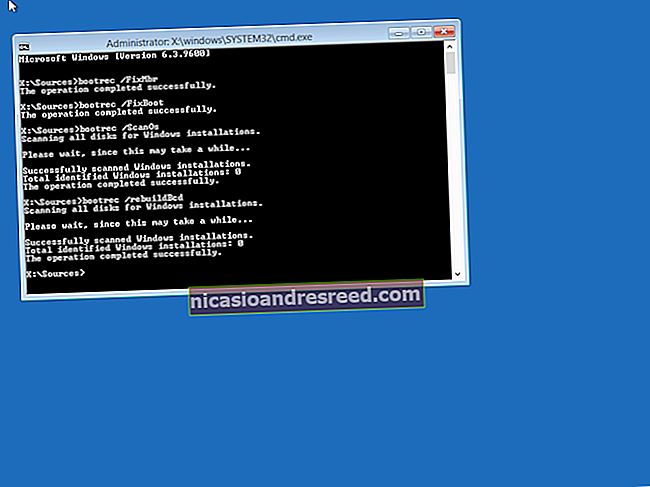Como alterar o tamanho do texto no Windows 10

Às vezes, o tamanho da fonte em seu computador pode ser muito pequeno ou difícil de ver devido a problemas de escala de exibição em telas de resolução mais alta. Felizmente, o Windows 10 permite redimensionar o texto de acordo com sua preferência. Veja como.
RELACIONADO:Como fazer o Windows funcionar melhor em monitores de alto DPI e corrigir fontes borradas
Como alterar o tamanho do texto
Se a única coisa com que você está tendo problemas é o tamanho do texto ao navegar pelo Windows, então, aumentar ou diminuir o texto é tudo o que você precisa fazer. Isso afeta as barras de título, menus, texto do ícone e alguns outros itens.
Abra o aplicativo Configurações pressionando Win + I e clique na categoria “Facilidade de acesso”.

A guia “Exibir” à esquerda é selecionada por padrão. À direita, na seção “Aumentar o texto”, deslize a barra até que o texto de amostra seja fácil de ler e clique em “Aplicar”.

O Windows aumenta imediatamente o tamanho de todo o texto.

Como tornar tudo maior
Se você aumentou o texto, mas ainda está tendo dificuldade para ver as coisas na tela, pode tentar tornar tudo maior. Isso dimensiona tudo na IU, incluindo texto, fontes e aplicativos. Isso inclui todos os aplicativos UWP (Plataforma Universal do Windows) e de desktop.
RELACIONADO:Como ajustar a escala para monitores diferentes no Windows 10
Em Configurações> Facilidade de acesso> Tela, na seção “Tornar tudo maior”, escolha uma porcentagem de escala no menu suspenso.

Pode ser necessário sair e entrar novamente para que algumas das alterações tenham efeito em determinados aplicativos, mas isso deve se aplicar à maioria das coisas imediatamente.
Para voltar ao tamanho padrão, volte para Configurações> Facilidade de acesso> Tela e escolha a configuração "Recomendada" no menu suspenso.